
Mark Lucas
0
4637
530
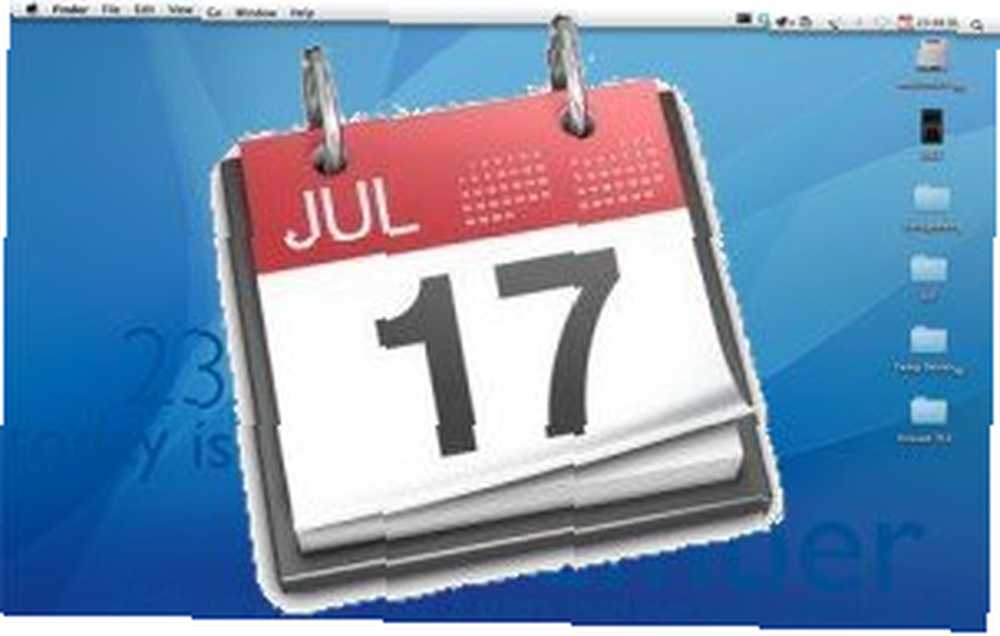 Daha organize bir hayata sahip olmak için iCal'ı sonuna kadar kullanmaya çalıştım. İCal'e görevler ve olaylar eklemenin en hızlı yolunu buldum, ancak bunları göstermenin en hızlı yolunu bulamadım. Görevlerimi ve olaylarımı göstermek için başka bir uygulamayı açmak yerine, neden onları her zaman masaüstünde kullanmayacağımı anladım.?
Daha organize bir hayata sahip olmak için iCal'ı sonuna kadar kullanmaya çalıştım. İCal'e görevler ve olaylar eklemenin en hızlı yolunu buldum, ancak bunları göstermenin en hızlı yolunu bulamadım. Görevlerimi ve olaylarımı göstermek için başka bir uygulamayı açmak yerine, neden onları her zaman masaüstünde kullanmayacağımı anladım.?
Bunu yapabilseydim, Expose'un kısayolunu kullanabilirdim (Komut + F3 MacBook'umda) - veya Masaüstünü Göster ShowDesktop [Mac] ile Windows'u Hızla Kaybolun Yapın [Mac] Daha önce tartıştığımız her şeyi görmek için masaüstünü göstermek için ShowDesktop [Mac] ile Windows'u Hızlıca Kaybolun yapın. Tabii ki, büyük ekranlara sahip olanlar hile olmadan bile her zaman her şeyi görünür olacak.
GeekTool ile olan son maceramla GeekTool - Tarzda Mac'te Sistem Bilgilerini Görüntüleme GeekTool - Tarzda Mac'te Sistem Bilgilerini Görüntüleme, her şey tam bir döngü halinde geliyor. Artık görevlerim ve etkinliklerim masaüstünde güzel bir şekilde gösterilebiliyor ve bir kısayol tuş kombinasyonunun tek bir dokunuşuyla ihtiyaç duyduğumda onlara bakabiliyorum.
İCal'den masaüstündeki görevleri ve olayları gösterebilmek için iki serbest yardımdan yardıma ihtiyacımız var: daha önce bahsedilen GeekTool ve iCalBuddy.
Kısacası, iCalBuddy, öğeler için OS X takvim veritabanını sorgulamak için kullanılabilecek bir komut satırı yardımcı programıdır. Komut satırı tabanlı bir uygulama olan iCalBuddy, GeekTool ile birlikte kullanılacak mükemmel komut dosyası çözümüdür..
Kurulum, sıradan insanların kaçınmaya çalıştığı bir şeydi - Terminaldeki komut satırlarıyla çalışmak. Ancak iCalBuddy'nin son sürümü bir “install.command” Süreci bir çırpıda yapacak dosya. Yapmanız gereken tek şey, yüklemeyi Terminal'de başlatmak için çift tıklamak ve ardından herhangi bir tuşa basarak işleme devam etmek (veya Ctrl + C iptal etmek).

Kurulum tamamlandıktan sonra, masaüstüne bazı işlemler ve olaylar ekleyelim.
İCalBuddy'yi kurduktan sonra, iCal'in yapılacaklarını ve masaüstündeki olayları görüntülemek, GeekTool'dan yeni bir kabuk maddesi ekleme meselesidir. Bu, kabuk geekletlerini GeekTool prefPane'den masaüstüne sürüklemek ve öğeleri düzenlemek anlamına gelir.
Geeklet'in en önemli kısmı Komut bölmesidir. Bu, GeekTool'a ne yapacağını söylemek için komut satırını yazdığınız yerdir. İCalBuddy için temel komut satırı:
/ usr / yerel / bin / icalBuddy *****
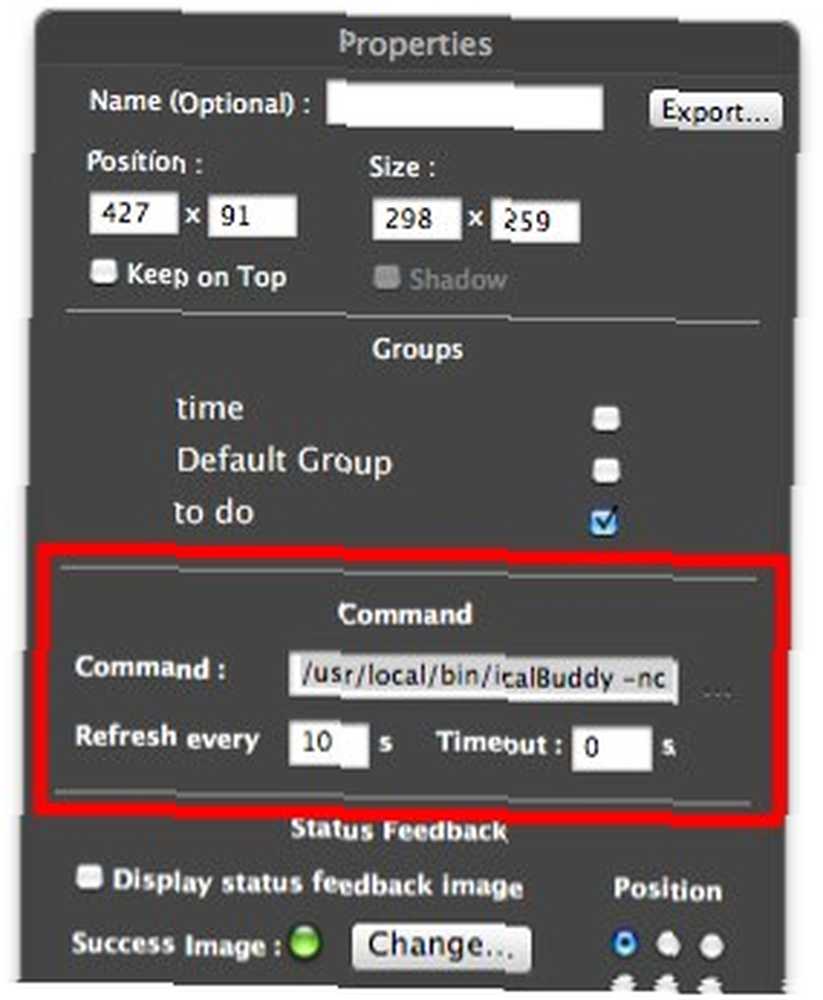
“******” Özelleştirme dizelerini koyduğunuz yerdir. İCalBuddy'nin komut satırında kullanabileceğiniz çok sayıda varyasyon vardır. Daha fazla bilgi için başvurabileceğiniz iCalBuddy kurulum dosyası ile birlikte gelen bazı kılavuzlar bulunmaktadır. Programın manuel sayfasına da çalıştırarak erişebilirsiniz. “adam icalBuddy” Terminalde icalBuddy'yi çağırırken kullanabileceğiniz tüm argümanların belgelerini okumak için.
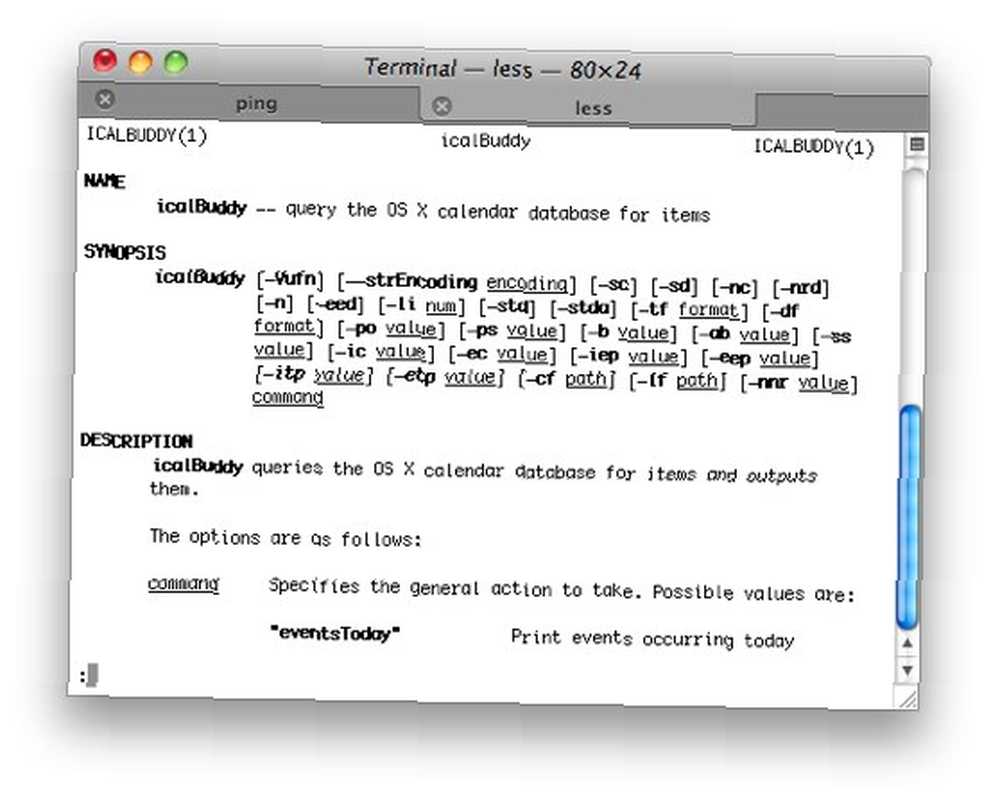
Bana gelince, bunlar masaüstüm için kullandığım dizeler..
İCal'in yapılacaklarını görüntülemek için kullanıyorum:
/ usr / yerel / bin / icalBuddy -excludeTaskProps “notlar” -nc tamamlanmamışTasklar | baş “s / * / - /” | baş “s /! / !! /”
İCal'in olaylarını görüntülerken aşağıdakileri kullanırım:
/ usr / yerel / bin / icalBuddy -nc olaylarıToday + 7 | baş “s / * / - /” | baş “s /! / !! /”
Bu ipler benim değil. Onları iCalBuddy kullanıcıları ve yaratıcı arasındaki bir tartışmadan aldım. Yani, kredi onlara gider. Gördüğünüz gibi, özelleştirme dizelerinin yaptıkları:
- notların görevlerden kaldırılması (-excludeTaskProps) “notlar”)
- takvim isminin kaldırılması (-nc)
- Her öğenin önündeki * sembolünü - sembolleriyle değiştirme (sed -e “s / * / - /”)
- bir hafta boyunca etkinliklerin görüntülenmesi (+7)
- gecikmiş görev ve olayların vurgulanması “s /! / !! /)
Dizeleri ekleyip kaldırarak kendi denemenizi yapabilirsiniz (ya da değil).
Görünüm güzelleştirici
Dürüst olmak gerekirse, görünüm üzerinde işlevsellikten çok daha fazla zaman geçirdim; pozisyonu sürüklemek, rengini değiştirmek, boyutunu ayarlamak, bu tür şeyler. Ve işte nihai sonuç (şimdilik).
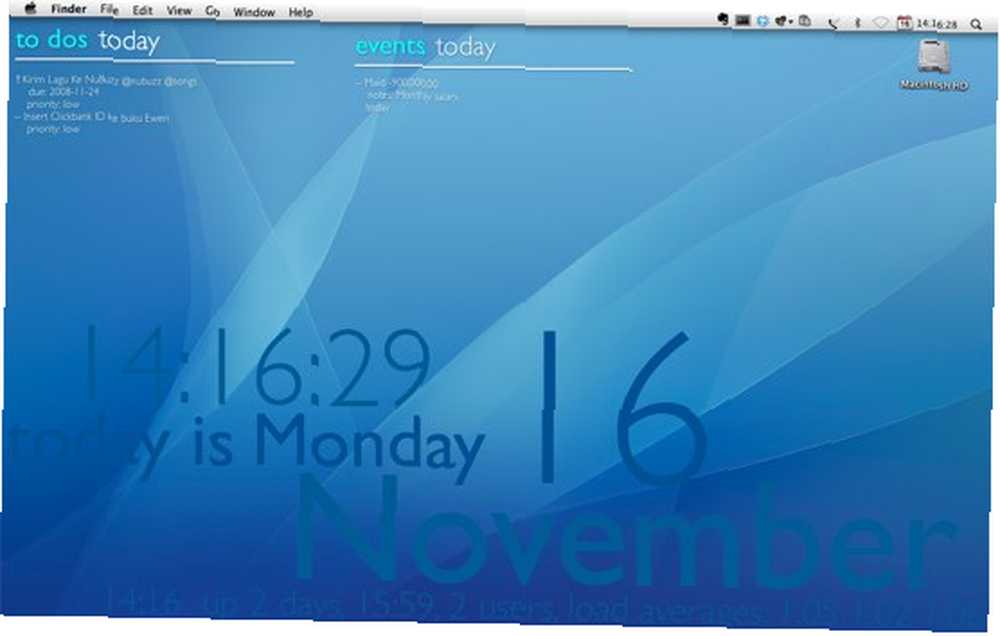
Yaratıcılığınızın serbest kalmasına ve kendi tasarımınızı tasarlamasına izin verebilirsiniz. Ama merak ediyorsanız, yazı tipi için Apple'ın standart duvar kağıdını ve Gill Sans - Normal ve İnce'yi kullanıyorum. Düzeni, boyutu ve rengi gelince, ekran görüntüsü hepsini açıkladı düşünüyorum.
Bu makaleyi yaparken, GeekTool kullanıcılarının bazı topluluklarını da öğrendim. “hava atmak” ve masaüstü tasarımlarını paylaşın. GeekTool'u denediyseniz ve tasarımınızın yeterince harika olduğunu düşünüyorsanız, aşağıdaki yorumları kullanarak bunları paylaşabilirsiniz..











